
Последнее обновление:
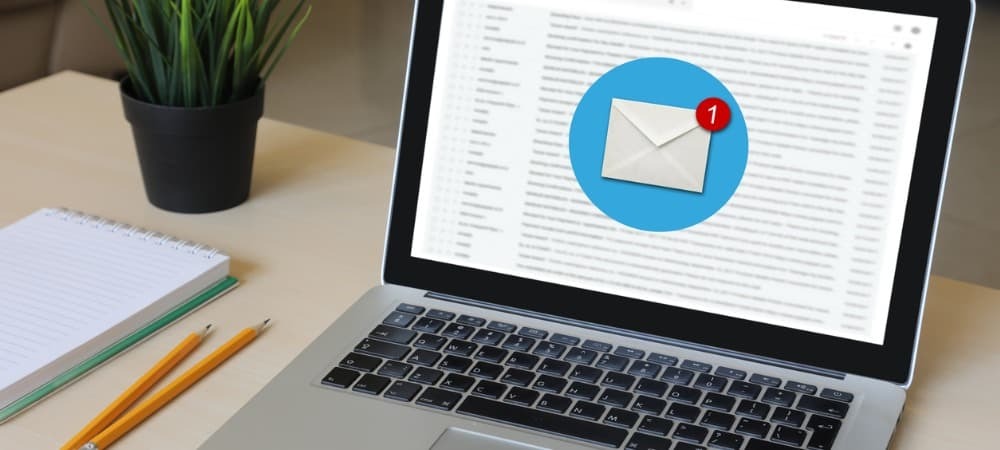
Хотите скрыть определенные электронные письма из почтового ящика Gmail? Вы можете сделать это вручную или настроить правило, которое сделает это за вас. Вот как.
Слишком много писем засоряют ваш Входящие Gmail?
Возможно, пора начать их разбирать. Если вам надоело видеть определенные электронные письма, лучше всего скрыть их.
Если вы решите скрыть электронные письма в Gmail, вы переместите их из папки «Входящие», но не удалите. Вот как это сделать.
Архивируйте электронные письма Gmail
Самый быстрый способ скрыть ваши электронные письма в Gmail — это заархивировать их. Архивация писем Gmail скрывает их из вашего почтового ящика. Они остаются доступными для просмотра с помощью инструмента поиска, путем доступа к Вся почта папку или проверив любые другие папки, к которым может быть прикреплено электронное письмо.
Чтобы заархивировать письмо в Gmail:
- Открой Веб-сайт Gmail.
- Установите флажок рядом с письмом (или сообщениями), которое вы хотите заархивировать.
- нажмите Архив кнопка.
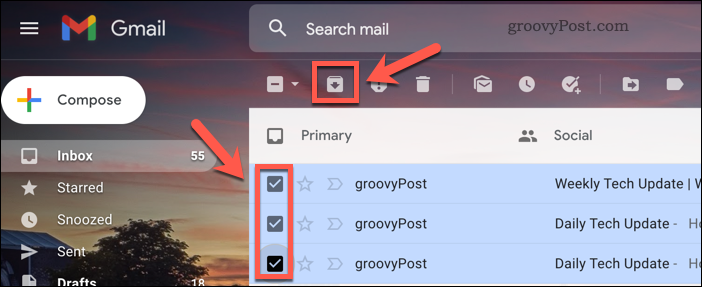
Gmail немедленно удалит электронные письма из вашего почтового ящика. Если вы хотите заархивировать электронное письмо в приложении Gmail, удерживайте и проведите пальцем влево или вправо по любому электронному письму, чтобы сделать это.
Переместить электронные письма вручную
Вы также можете скрыть электронные письма в Gmail, переместив их из папки «Входящие» вручную. Как и в случае с архивным методом, они остаются доступными в вашей учетной записи Gmail с помощью инструмента поиска, папки «Вся почта» или путем доступа к любым связанным папкам.
Чтобы вручную переместить электронные письма в Gmail:
- Открой Веб-сайт Gmail.
- Установите флажок рядом с письмом (или письмами), которое вы хотите переместить.
- Нажимать Перейти к.
- Выберите новое место для электронной почты из предоставленного списка или коснитесь Создать новый сделать новый.
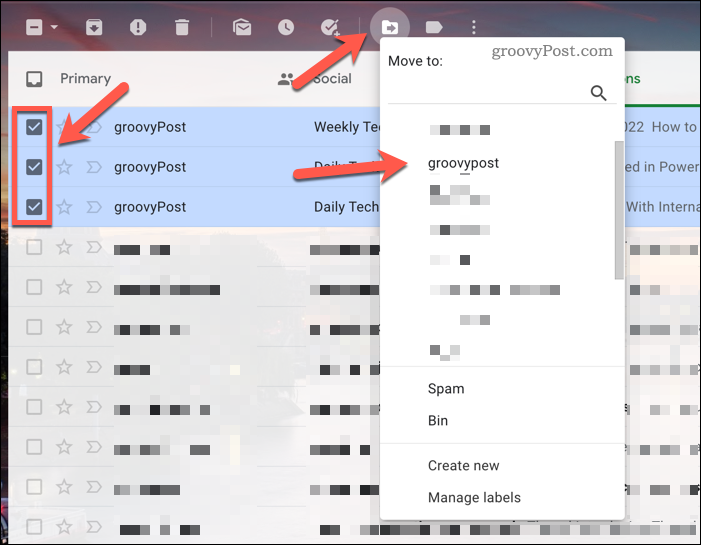
Как только вы выберете новую папку, электронное письмо переместится и больше не будет отображаться в вашем основном почтовом ящике.
Создать правило фильтрации
Если вы хотите автоматически перемещать электронные письма, вы можете установить новое правило фильтрации сделать это для вас. Вы можете создать новое правило в меню настроек Gmail.
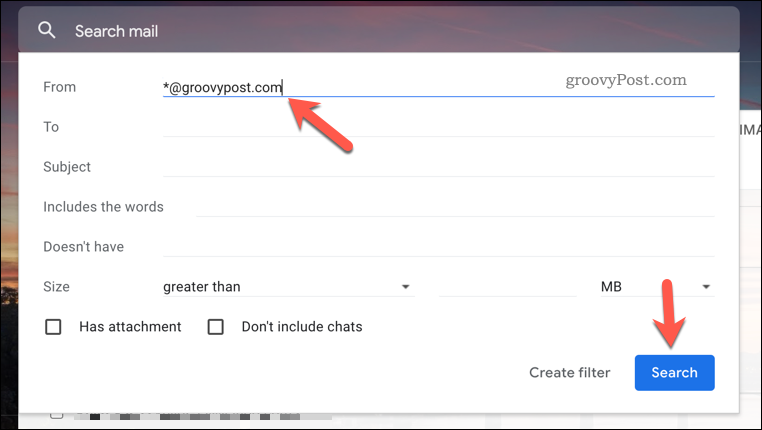
Например, если вы хотите автоматически перемещать все электронные письма из groovypost.com из вашего почтового ящика в новую папку, вы можете использовать для этого правило фильтрации. Вы можете использовать подстановочные знаки (например, *@groovypost.com), чтобы обеспечить перемещение всех электронных писем из одного домена.
Просто убедитесь, что выбрали Пропустить папку «Входящие» (архивировать) когда вы выбираете логику правила. Это гарантирует, что электронное письмо никогда не появится в вашем основном почтовом ящике, когда оно будет активным.
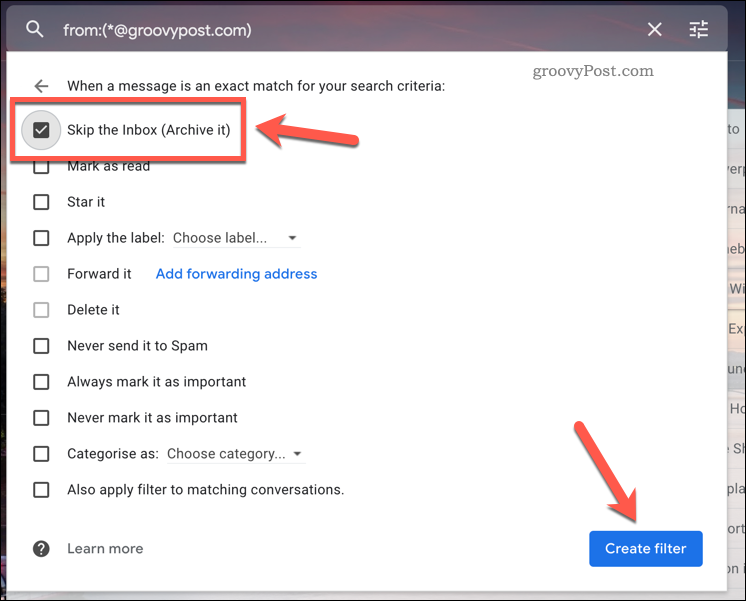
Нужно остановить правило? Вы можете вернуться в свои настройки, чтобы отключить или удалить его в любой момент. Правило будет работать для вашего почтового ящика в целом, поэтому, если вы создадите правило в Интернете, то же правило будет работать для вас в мобильном приложении Gmail.
Улучшение вашего почтового ящика Gmail
Описанные выше шаги помогут вам скрыть электронные письма в Gmail. Однако это не единственное, что вы можете сделать, чтобы разобраться со своим почтовым ящиком Gmail.
Почему бы и нет изменить свое имя? Если вам нужна анонимность, вы можете использовать псевдоним. Вы также можете управлять несколькими учетными записями Gmail, что позволяет легко переключаться между ними.
Хотите начать заново? Вы всегда можете удалить все ваши электронные письма Gmail.
Как найти ключ продукта Windows 11
Если вам нужно перенести ключ продукта Windows 11 или просто выполнить чистую установку ОС,...
Как очистить кэш Google Chrome, файлы cookie и историю просмотров
Chrome отлично сохраняет вашу историю посещенных страниц, кеш и файлы cookie, чтобы оптимизировать работу вашего браузера в Интернете. Ее, как...
Сопоставление цен в магазине: как получить онлайн-цены при совершении покупок в магазине
Покупка в магазине не означает, что вы должны платить более высокие цены. Благодаря гарантиям соответствия цен вы можете получать онлайн-скидки при совершении покупок в...
Как подарить подписку Disney Plus с помощью цифровой подарочной карты
Если вам нравится Disney Plus и вы хотите поделиться им с другими, вот как купить подарочную подписку Disney+ для...


